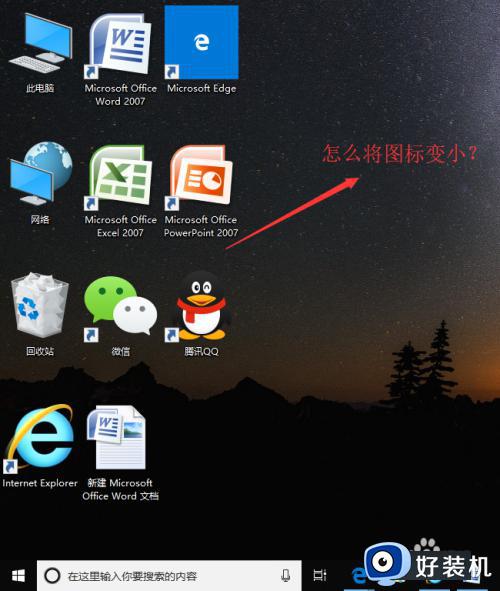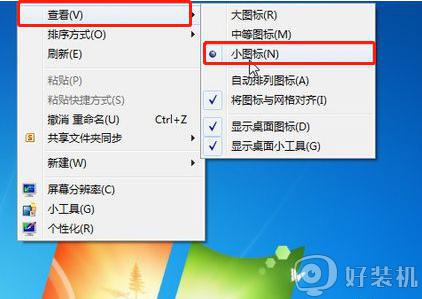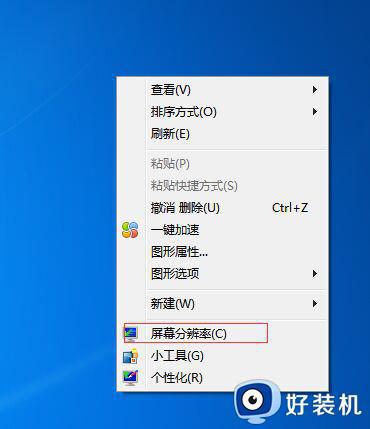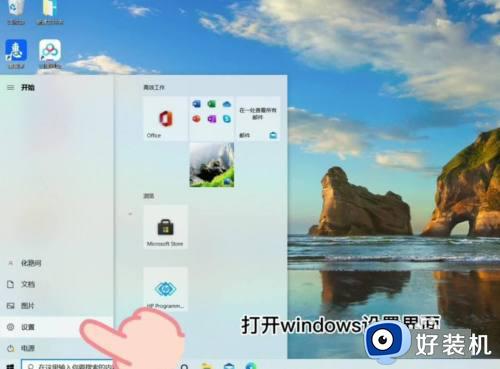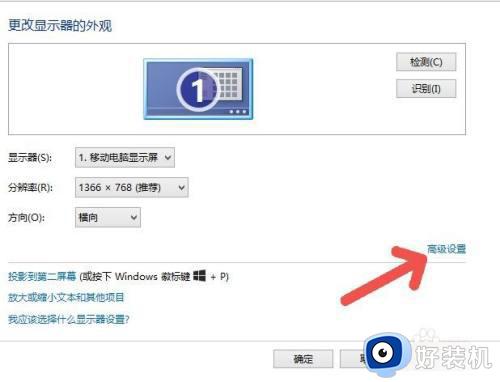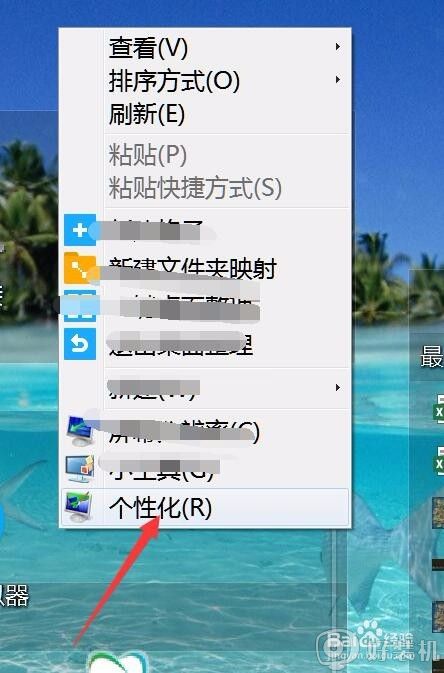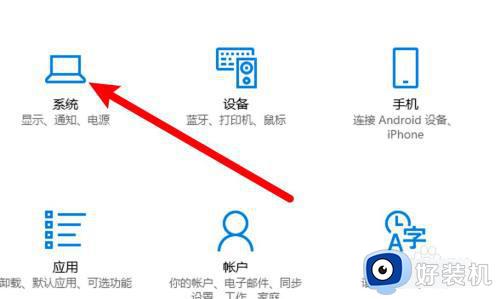电脑屏幕变大了怎么还原 电脑桌面整体变大了怎么恢复
最近有不少用户碰到了这样的情况,就是电脑屏幕变大了,也就是桌面整体变大了,看着非常不舒服,可能是不小心按到了什么引起的,那么要怎么还原呢?针对此问题,接下来给大家讲述一下电脑屏幕变大了的详细还原方法吧。
具体步骤如下:
1、进入Windows电脑界面后点击左下角的开始菜单,在开始菜单中点击设置。
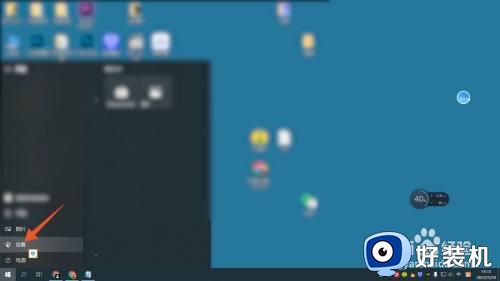
2、打开设置界面后选择点击里面的系统,在显示界面的右侧面板中点击缩放与布局下面的尺寸。
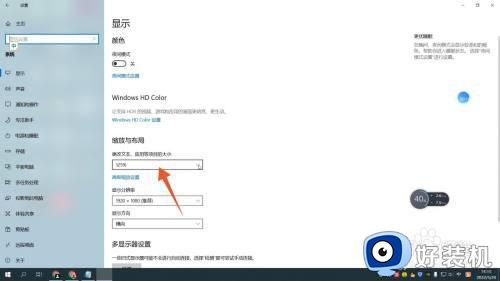
3、在尺寸的折叠窗口中,选择点击100%就可以还原屏幕大小了。
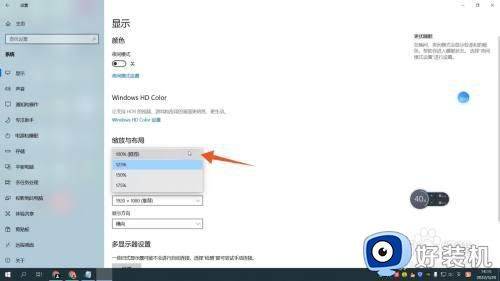
右键还原、
1、进入Windows电脑界面后,右键点击桌面的空白处打开下拉菜单。
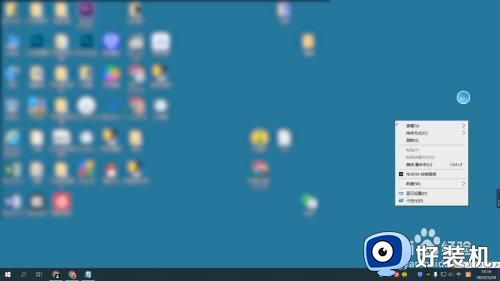
2、打开下拉菜单窗口后点击里面的显示设置,在显示右侧面板中点击缩放与布局。
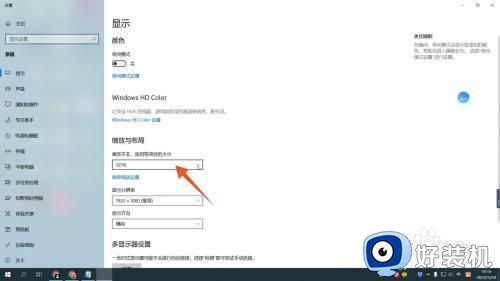
3、打开尺寸折叠窗口后,点击100%的尺寸就可以还原了。
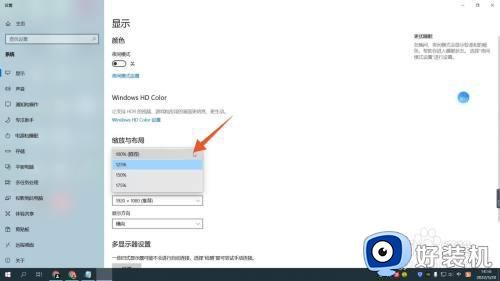
Mac电脑还原
1、进入Mac电脑界面后点击左上角的苹果图标,在下拉菜单中点击系统偏好设置。

2、打开系统偏好设置界面后,找到并点击里面的辅助功能。

3、在辅助功能左侧面板中点击缩放,在右侧的面板中就能查看屏幕缩放的快捷键了。
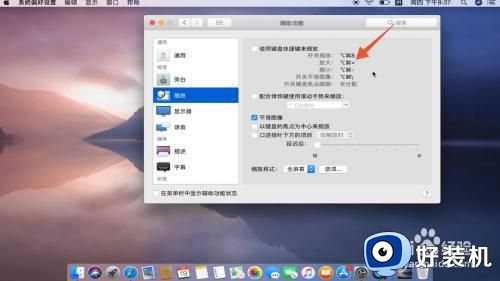
以上给大家讲解的便是电脑桌面整体变大了怎么恢复的详细内容,如果你有遇到一样情况的话,可以按照上面的方法来进行解决。